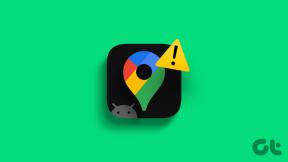Kaip atsisiųsti failus į konkrečius aplankus „Google Chrome“.
Įvairios / / February 16, 2022
Atsisiunčiame vaizdo įrašus, dainas, vaizdus, torrentus ir ką ne? Ir viskas atsisiunčiama į VIENĄ aplanką - Atsisiuntimai. Tai vienas iš labiausiai netvarkingų ir sujauktų aplankų jūsų kompiuteryje. Jums tikriausiai buvo blogai tvarkyti šiuos atsisiųstus failus, nukopijuokite juos į atitinkamą aplanką. Taigi, šiame vadove parodysiu, kaip galite automatiškai atsisiųsti dainas į savo Dainos aplanką ir vaizdo įrašus Vaizdo įrašai aplanką.
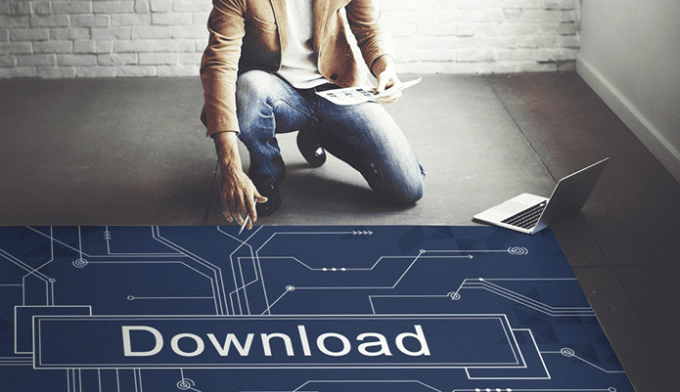
Galėsite atsisiųsti failus į bet kurį pasirinktą pasirinktą aplanką, atsižvelgdami į atsisiunčiamo failo tipą. Taigi, įsigilinkime ir pažiūrėkime, kaip galite tai padaryti. Ir taip, tai specialiai skirta „Google Chrome“.
Sutvarkykite atsisiuntimų aplanką
Galite tvarkyti atsisiuntimų aplanką savo kompiuteryje naudodami vieną paprastą „Chrome“ plėtinį – Atsisiųskite maršrutizatorių. Tai leidžia išsaugoti failus konkrečiame aplanke atsisiuntimų aplanke. Tačiau galite nurodyti ne atsisiuntimų aplanką, o kitą aplanką, tam yra išeitis. Tai paaiškinta kitame skyriuje. Šiame skyriuje pažiūrėkime, kaip galite naudoti šį plėtinį tvarkydami
Atsisiuntimai aplanką.Atsisiuntę ir įdiegę būsite nukreipti į parinkčių puslapį, kuriame turėsite nustatyti atsisiuntimų nukreipimo taisykles. Dabar šias taisykles galite nustatyti 3 būdais. Pirmasis yra pagrįstas failo tipu. Plėtinys atsisiųs konkretaus tipo failą (pvz., mp3). Muzika aplanką. Antrasis yra pagrįstas Referrer. Čia nuoroda reiškia svetainę (pvz.: facebook.com). Taigi, viskas, kas atsisiųsta iš facebook.com, bus patalpinta į jūsų nurodytą Facebook aplanką. Ir paskutinis yra pagrįstas failo pavadinimu. Plėtinys patikrins failo pavadinimą ir patikrins, ar jis atitinka pavadinimą, nurodytą jūsų nustatytoje taisyklėje. Jei taip, jis bus patalpintas į jūsų nustatytą aplanką.
Dabar pažiūrėkime, kaip galite nustatyti šias taisykles. Pirmiausia nustatykime taisyklę pagal Failo tipas. Pagal numatytuosius nustatymus bus nustatytos jpeg vaizdų ir torrent programų taisyklės. Čia pridėsiu dar dvi taisykles. Mp4 vaizdo įrašams ir GIF vaizdams. Prieš nustatydami taisyklę, turite žinoti vieną dalyką, kad čia nenustatysite failo plėtinio (pvz.: .mp4). Tačiau jūs ketinate nustatyti a MIME tipas tam konkrečiam failui. Štai a Visas MIME tipų sąrašas visų tipų failams.
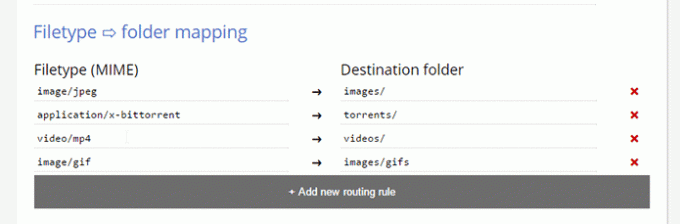
Čia pridėjau MIME mp4 vaizdo įrašams (vaizdo / mp4) ir GIF vaizdams (vaizdui / gif) kartu su atitinkamu paskirties aplanku. Dabar šis paskirties aplankas bus viduje Atsisiuntimai aplanką. Taip pat galite sukurti aplankų hierarchiją, kaip čia dariau GIF failams. Nepamirškite po aplanko pavadinimo pridėti „/“, jei tai yra šakninis aplankas.
Nepanikuokite! Aplankai bus sukurti atsisiuntus failus. Taigi, nesižvalgykite po žiniatinklį, kodėl jis nesukūrė paskirties aplanko iškart po įdiegimo.
Štai atsisiuntimo taisyklių, pagrįstų persiuntimo URL, pavyzdys. Naudojau facebook.com
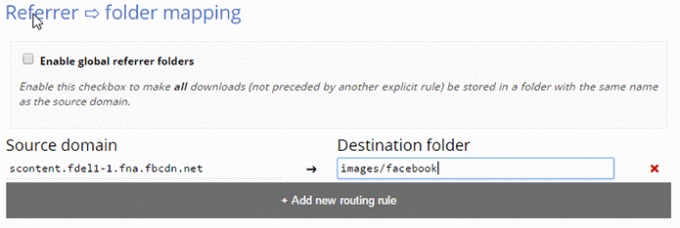
Štai aš nustatiau „Facebook“ šaltinio domeną scontent.fdel1-1.fna.fbcdn.net. Nes „Facebook“ vaizdai ir vaizdo įrašai neatsisiunčiami iš facebook.com bet iš CDN (turinio paskirstymo tinklo). Taigi, turite nustatyti CDN URL, o ne tikrąjį šaltinio domeną. Tai galioja tik didelėms svetainėms, tokioms kaip „Facebook“, „Twitter“ ir kt. Norėdami patikrinti URL, tiesiog dešiniuoju pelės mygtuku spustelėkite vaizdą ir atidarykite jį naujame skirtuke. Gausite šaltinio URL.
Kita galimybė yra nustatyti visuotinį nukreipimo aplanką. Pažymėjus šią parinktį, failas bus atsiųstas į aplanką, kurio pavadinimas toks pat kaip šaltinio URL. Kitas yra taisyklės, pagrįstos failo pavadinimu. Tai taip pat paprasta. Jums tereikia pridėti vieną raktinį žodį, kuris turėtų atitikti failo pavadinimą, ir jis bus patalpintas į paskirties aplanką. Galite nustatyti išplėstinius raktinius žodžius, kaip parodyta toliau.
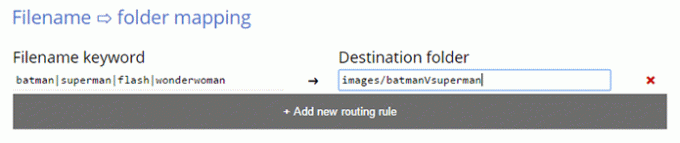
Čia aš pridėjau | tarp raktinio žodžio, kuris vaizduoja arba. Bet kuris iš raktinių žodžių atitinka failo pavadinimą, tada jis bus patalpintas į tą paskirties aplanką. Be to, raktiniuose žodžiuose NEskiriamos didžiosios ir mažosios raidės.
Tada turite nustatyti, kuris taisyklės tipas bus vykdomas pirmiausia. Tai svarbu, nes jei nustatote failo tipo taisyklę jpeg vaizdams, į kuriuos jis turėtų būti atsiųstas vaizdai/jpeg aplankas, bet jis atsisiunčiama į betmenasVsupermenas aplanką. Kadangi atsisiųstame paveikslėlyje buvo raktinis žodis betmenas kuri atitinka failo pavadinimo taisyklę. Taigi, pagal jūsų pageidavimus turite nustatyti, kuris taisyklės tipas bus vykdomas pirmiausia.
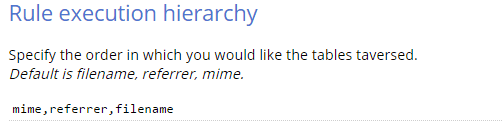
Tada pažiūrėkime, kaip galite atsisiųsti failus už atsisiuntimų aplanko ribų.
Pastaba: Jei naudojate a atsisiuntimo tvarkyklės plėtinys jei ne „Chrome“ naršyklė, tai gali sukelti klaidų. Taigi, turėsite ištrinti tą konkrečią atsisiuntimų tvarkyklę.
Nukreipkite atsisiuntimus į nurodytą aplanką
Saugumo sumetimais „Chrome“ API neleidžia kūrėjams leisti naudotojams atsisiųsti failų ne aplanke Atsisiuntimai. Taigi, yra išeitis, kaip tai pasiekti. Simbolines nuorodas arba simbolių nuorodas naudosime norėdami nukreipti aplanką atsisiuntimų aplanke į kitą aplanką standžiajame diske.
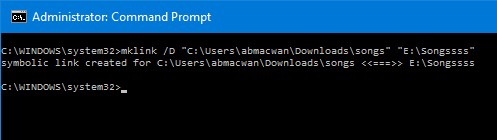
Atidarykite komandų eilutę kaip administratorius ir pridėkite šią komandą.
mlink /D „Tikslinė nuoroda“ „Norima aplanko vieta“
Pakeiskite Tikslinė nuoroda su Atsisiuntimai aplanko adresą ir Pageidaujama vieta su aplanku kitame diske, kuriame norite jį rodyti. Pavyzdys yra aukščiau esančioje ekrano kopijoje.
Čia kuriate minkštą simbolinę nuorodą. Taigi, jūs iš tikrųjų kuriate nuorodą į norimą aplanką. Jis nukreips jus į norimą aplanką standžiajame diske. Galite sukurti tvirtą simbolinę nuorodą, o tai reiškia, kad ji iš tikrųjų atrodys taip, tarsi failas būtų tame aplanke. Daugiau apie tai čia.
Kažkas paprastesnio?
Jei nesate toks įgudęs, turėtumėte pabandyti šis plėtinys. Tai veikia taip pat, bet paprastesniu būdu. Praneškite mums, jei turite kitų paprastesnių idėjų, kaip atlikti šią konkrečią užduotį.
TAIP PAT ŽR.: Kaip masiškai atsisiųsti vaizdus naršyklėje Chrome
Paskutinį kartą atnaujinta 2022 m. vasario 03 d
Aukščiau pateiktame straipsnyje gali būti filialų nuorodų, kurios padeda palaikyti „Guiding Tech“. Tačiau tai neturi įtakos mūsų redakciniam vientisumui. Turinys išlieka nešališkas ir autentiškas.

Parašyta
Jis yra PC Geek, Android Nerd, programuotojas ir mąstytojas. Jam patinka skaityti įkvepiančias istorijas ir mokytis naujų šventraščių. Laisvalaikiu pamatysite, kad jis ieško įvairių būdų, kaip automatizuoti savo techniką. Jis taip pat rašo apie „Android“ ir „Windows“ tinkinimo patarimus savo tinklaraštyje „All Tech Flix“.